Layar Macbook Air Bergaris dapat menjadi masalah yang mengganggu dan mengurangi pengalaman penggunaan perangkat Anda. Garis-garis ini dapat muncul dalam berbagai pola dan warna, dan seringkali membuat tampilan layar menjadi tidak jelas dan kurang estetis. Jika Anda mengalami masalah ini, jangan khawatir, karena dalam artikel ini kami akan membahas penyebab umum dari garis-garis pada layar Macbook Air dan memberikan solusi serta tips perawatan agar Anda dapat mengatasi masalah tersebut.
Ketika layar Macbook Air bergaris, hal ini dapat memengaruhi berbagai aktivitas, seperti menjalankan aplikasi, menonton video, atau bahkan hanya menjelajahi internet. Anda mungkin bertanya-tanya apa yang menyebabkan garis-garis ini muncul dan apakah ada cara untuk memperbaikinya tanpa harus mengganti seluruh layar. Beruntungnya, dalam banyak kasus, ada solusi yang dapat Anda lakukan sendiri untuk mengatasi masalah ini.
Dalam artikel ini, kami akan menjelaskan beberapa penyebab umum dari garis-garis pada layar Macbook Air, memberikan solusi langkah demi langkah untuk mengatasi masalah tersebut, dan juga memberikan tips perawatan untuk mencegah masalah ini muncul di masa mendatang. Jadi, jika Anda ingin mengetahui lebih lanjut tentang layar Macbook Air yang bergaris dan bagaimana cara mengatasinya, teruslah membaca artikel ini.
Dalam paragraf terakhir, kami akan merangkum kesimpulan dari artikel ini untuk memberikan gambaran singkat tentang apa yang telah kita bahas. Jadi, mari kita mulai dengan membahas penyebab umum dari masalah garis-garis pada layar Macbook Air.
1. Apa Penyebab Layar Macbook Air Bergaris?
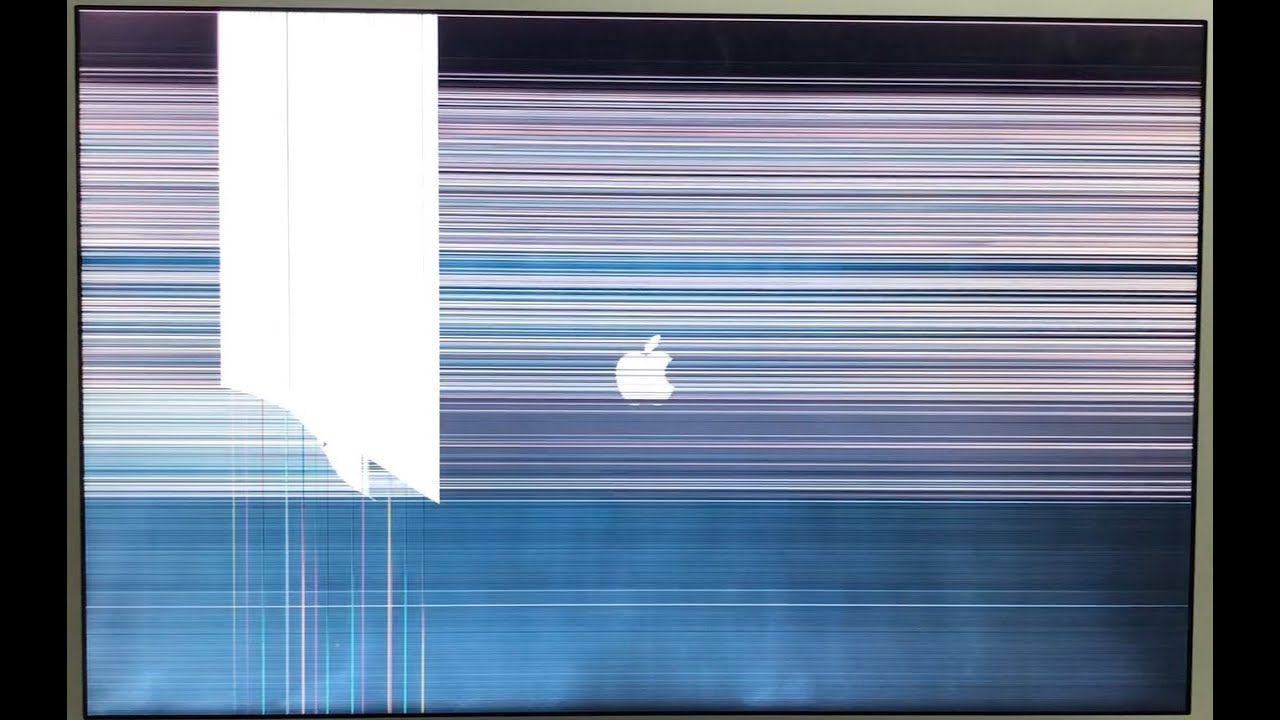
Garis-garis pada layar Macbook Air dapat disebabkan oleh beberapa faktor yang berbeda. Berikut adalah beberapa penyebab umum dari masalah ini:
1. Kabel Fleksibel yang Longgar atau Rusak
Salah satu penyebab paling umum dari layar Macbook Air bergaris adalah kabel fleksibel yang longgar atau rusak. Kabel fleksibel ini menghubungkan layar dengan motherboard dan jika koneksi kabel tidak terjaga dengan baik, atau jika kabelnya mengalami kerusakan fisik, maka garis-garis bisa muncul di layar.
2. Gangguan pada Kartu Grafis
Kerusakan pada kartu grafis juga dapat menjadi penyebab garis-garis pada layar Macbook Air. Kartu grafis bertanggung jawab untuk menghasilkan gambar dan grafik yang ditampilkan di layar. Jika ada kerusakan pada komponen ini, misalnya akibat pemakaian yang berlebihan atau suhu yang terlalu panas, garis-garis dapat muncul di layar.
3. Kerusakan pada Layar atau Panel LCD
Kerusakan fisik pada layar atau panel LCD juga dapat menyebabkan garis-garis muncul. Jika layar terkena tekanan fisik yang kuat, jatuh, atau terkena benturan, bisa saja ada kerusakan pada panel LCD yang menyebabkan munculnya garis-garis.
4. Masalah Perangkat Lunak
Terkadang, masalah perangkat lunak juga dapat menyebabkan garis-garis pada layar. Pembaruan sistem operasi yang tidak lengkap, konflik driver, atau aplikasi yang tidak kompatibel dapat mempengaruhi tampilan layar dan menyebabkan garis-garis muncul.
5. Kondisi Lingkungan yang Ekstrim
Paparan suhu yang ekstrem atau kelembaban yang tinggi juga dapat mempengaruhi layar Macbook Air dan menyebabkan garis-garis muncul. Jika Anda menggunakan perangkat Anda di lingkungan yang panas, dingin, atau lembab secara berlebihan, maka ini dapat menyebabkan kerusakan pada layar.
Dengan mengetahui penyebab-penyebab umum ini, Anda dapat lebih memahami faktor-faktor yang dapat menyebabkan garis-garis pada layar Macbook Air Anda. Pada bagian selanjutnya, kita akan membahas solusi dan tips perawatan yang dapat Anda lakukan untuk mengatasi masalah ini.
2. Solusi untuk Mengatasi Garis-garis pada Layar Macbook Air
Jika Anda mengalami garis-garis pada layar Macbook Air, ada beberapa solusi yang dapat Anda coba sebelum membawa perangkat Anda ke pusat servis. Berikut adalah beberapa solusi yang dapat Anda lakukan sendiri:
1. Periksa Kabel Fleksibel
Salah satu langkah pertama yang dapat Anda lakukan untuk mengatasi garis-garis pada layar Macbook Air adalah memeriksa kabel fleksibel yang menghubungkan layar dengan motherboard. Kabel ini bertanggung jawab untuk mentransmisikan sinyal dan data antara komponen-komponen tersebut. Jika kabel fleksibel tersebut longgar atau rusak, dapat menyebabkan masalah tampilan yang termasuk garis-garis pada layar.
Berikut adalah langkah-langkah untuk memeriksa kabel fleksibel:
- Matikan Macbook Air dan pastikan sudah terputus dari sumber daya eksternal.
- Buka penutup belakang Macbook Air dengan menggunakan alat yang sesuai. Pastikan Anda melakukannya dengan hati-hati dan mengikuti panduan resmi.
- Setelah membuka penutup, cari kabel fleksibel yang menghubungkan layar dengan motherboard. Biasanya terletak di dekat bagian engsel.
- Periksa apakah kabel tersebut terhubung dengan baik. Pastikan koneksi yang stabil tanpa adanya kendor atau longgar.
- Perhatikan apakah ada tanda-tanda kerusakan pada kabel, seperti patah, terkelupas, atau terlipat secara tidak wajar. Jika Anda menemukan kerusakan, pertimbangkan untuk mengganti kabel fleksibel yang rusak dengan yang baru.
- Jika tidak ada masalah yang terlihat pada kabel fleksibel, lepaskan koneksi dan pasang kembali dengan hati-hati untuk memastikan koneksi yang kokoh.
- Setelah itu, tutup kembali penutup belakang Macbook Air dengan rapat.
Jika setelah memeriksa dan memastikan kabel fleksibel terhubung dengan baik namun masalah garis-garis masih terjadi, Anda mungkin perlu mencari solusi lain. Namun, memeriksa kabel fleksibel adalah langkah yang penting untuk diperiksa terlebih dahulu karena masalah pada kabel tersebut sering menjadi penyebab utama garis-garis pada layar Macbook Air.
2. Uji dengan Layar Eksternal
Jika Anda masih mengalami garis-garis pada layar Macbook Air setelah memeriksa kabel fleksibel, langkah selanjutnya adalah menguji perangkat dengan menggunakan layar eksternal. Dengan menghubungkan Macbook Air Anda ke layar eksternal, Anda dapat memastikan apakah masalah berada pada layar internal atau terkait dengan komponen lain.
Berikut adalah langkah-langkah untuk menguji dengan layar eksternal:
- Pastikan Anda memiliki akses ke layar eksternal yang kompatibel dengan Macbook Air Anda. Hal ini dapat berupa monitor eksternal atau TV dengan koneksi yang sesuai seperti HDMI atau DisplayPort.
- Matikan Macbook Air dan hubungkan kabel yang diperlukan antara Macbook Air dan layar eksternal.
- Nyalakan layar eksternal dan pastikan Anda mengatur sumber input pada layar eksternal agar sesuai dengan koneksi yang digunakan.
- Nyalakan Macbook Air dan tunggu beberapa saat untuk proses pengenalan layar eksternal.
- Jika tampilan pada layar eksternal normal tanpa garis-garis, ini menunjukkan bahwa masalah berada pada layar internal Macbook Air. Dalam hal ini, Anda mungkin perlu membawa perangkat Anda ke pusat servis resmi Apple untuk pemeriksaan dan perbaikan lebih lanjut.
- Namun, jika tampilan pada layar eksternal juga mengalami garis-garis, masalahnya mungkin terkait dengan kartu grafis atau pengaturan perangkat lunak. Anda dapat melanjutkan dengan langkah-langkah berikutnya untuk mencoba mengatasi masalah tersebut.
Dengan menguji menggunakan layar eksternal, Anda dapat mempersempit penyebab masalah dan mengetahui apakah masalah terjadi pada layar internal atau faktor lain. Hal ini dapat membantu Anda dalam menentukan langkah selanjutnya untuk mengatasi masalah garis-garis pada layar Macbook Air Anda.
3.Restart dan Reset SMC
Jika Anda masih menghadapi garis-garis pada layar Macbook Air, langkah selanjutnya yang bisa Anda coba adalah melakukan restart dan reset SMC (System Management Controller). Restart dan reset SMC dapat membantu memperbaiki masalah yang terkait dengan pengaturan perangkat keras dan perangkat lunak. Berikut adalah langkah-langkah yang dapat Anda ikuti:
- Simpan semua pekerjaan yang sedang Anda lakukan dan tutup semua aplikasi yang berjalan.
- Klik pada menu Apple di bagian atas layar dan pilih opsi “Restart” untuk me-restart Macbook Air Anda.
- Setelah Macbook Air selesai me-restart, lihat apakah garis-garis masih muncul pada layar.
- Jika garis-garis masih ada, lanjutkan ke langkah berikutnya.
- Matikan Macbook Air sepenuhnya dengan memilih opsi “Shut Down” dari menu Apple.
- Setelah Macbook Air benar-benar mati, tekan dan tahan tombol Shift, Control, dan Option di sebelah kiri keyboard, bersamaan dengan tombol daya (Power).
- Tahan semua tombol tersebut selama sekitar 10 detik, kemudian lepaskan semuanya secara bersamaan.
- Nyalakan kembali Macbook Air dengan menekan tombol daya (Power).
- Tunggu hingga Macbook Air selesai booting dan periksa apakah garis-garis masih ada pada layar.
Dalam banyak kasus, melakukan restart dan reset SMC dapat membantu memperbaiki masalah tampilan seperti garis-garis pada layar Macbook Air. Jika setelah melakukan langkah-langkah ini masalah masih persisten, disarankan untuk membawa perangkat Anda ke pusat servis resmi Apple atau mendapatkan bantuan dari teknisi yang berpengalaman. Mereka dapat melakukan pemeriksaan lebih lanjut dan memberikan solusi yang sesuai untuk masalah yang Anda alami.
4. Perbarui Sistem Operasi
Jika Anda masih mengalami garis-garis pada layar Macbook Air, memperbarui sistem operasi Anda dapat menjadi solusi yang efektif. Pembaruan sistem operasi sering kali mencakup perbaikan bug dan masalah tampilan yang dapat memengaruhi kinerja layar. Berikut adalah langkah-langkah yang dapat Anda ikuti untuk memperbarui sistem operasi Macbook Air:
- Pastikan Macbook Air terhubung ke internet.
- Klik pada menu Apple di bagian atas layar dan pilih opsi “About This Mac” dari menu yang muncul.
- Di jendela “About This Mac”, klik pada tab “Software Update” untuk membuka aplikasi Pembaruan Perangkat Lunak.
- Aplikasi Pembaruan Perangkat Lunak akan memeriksa apakah ada pembaruan yang tersedia untuk sistem operasi Anda.
- Jika ada pembaruan yang tersedia, klik tombol “Update Now” atau “Install” untuk memulai proses pembaruan.
- Tunggu hingga proses pembaruan selesai. Ini mungkin memakan waktu beberapa waktu tergantung pada ukuran dan kompleksitas pembaruan.
- Setelah pembaruan selesai, restart Macbook Air Anda.
Setelah sistem operasi Anda diperbarui, periksa apakah garis-garis pada layar masih ada. Dalam banyak kasus, pembaruan sistem operasi dapat mengatasi masalah tampilan seperti garis-garis yang muncul.
Jika setelah memperbarui sistem operasi masalah masih tetap ada, Anda mungkin perlu mencari solusi lain atau meminta bantuan dari pusat servis resmi Apple. Teknisi yang berpengalaman dapat membantu Anda mendiagnosis dan memperbaiki masalah yang lebih kompleks yang mungkin terkait dengan hardware atau komponen lain pada Macbook Air Anda.
5. Bersihkan Layar dengan Lembut
Garis-garis pada layar juga dapat disebabkan oleh kotoran atau debu yang menempel. Gunakan kain mikrofiber lembut dan bersihkan layar dengan lembut. Hindari menggunakan bahan yang kasar atau cairan pembersih yang keras, karena dapat merusak layar.
Jika setelah mencoba solusi di atas garis-garis masih muncul pada layar Macbook Air Anda, disarankan untuk membawa perangkat Anda ke pusat servis resmi Apple atau mendapatkan bantuan dari teknisi yang berpengalaman. Mereka dapat melakukan pemeriksaan dan perbaikan yang lebih mendalam jika diperlukan.
Dengan menggunakan solusi-solusi ini, Anda dapat mengatasi masalah garis-garis pada layar Macbook Air Anda. Namun, jangan lupa juga untuk menerapkan tips perawatan berikut agar masalah ini tidak muncul kembali di masa mendatang.
3. Tips Perawatan untuk Mencegah Garis-garis pada Layar Macbook Air

Selain solusi yang telah disebutkan, Anda juga dapat mengikuti beberapa tips perawatan untuk mencegah garis-garis muncul pada layar Macbook Air Anda. Berikut adalah beberapa tips yang dapat Anda terapkan:
1. Jaga Macbook Air dari Benturan dan Jatuh
Salah satu cara paling efektif untuk mencegah garis-garis pada layar Macbook Air adalah dengan menjaga perangkat Anda dari benturan dan jatuh. Benturan atau jatuh dapat menyebabkan kerusakan pada komponen internal, termasuk layar, yang dapat mengakibatkan masalah tampilan seperti garis-garis. Berikut adalah beberapa tips untuk menjaga Macbook Air Anda tetap aman:
- Gunakan hoes atau pelindung layar: Investasikan dalam hoes atau pelindung layar yang kokoh dan tahan lama. Ini akan membantu melindungi Macbook Air dari goresan dan benturan yang dapat merusak layar.
- Hindari menaruh benda berat di atas Macbook Air: Jangan menempatkan benda berat atau tumpukan benda di atas Macbook Air, terutama saat Anda sedang menggunakannya. Hal ini dapat menyebabkan tekanan yang tidak diinginkan pada layar dan memicu kerusakan.
- Jaga jarak aman saat menggunakannya: Pastikan Anda memiliki ruang yang cukup saat menggunakan Macbook Air, terutama di sekitar area layar. Hindari duduk atau berdiri di tempat yang sempit atau penuh sesak yang dapat meningkatkan risiko jatuh atau terbentur secara tidak sengaja.
- Jangan mengguncang atau memindahkan dengan kasar: Ketika memindahkan Macbook Air, selalu lakukan dengan hati-hati. Jangan mengguncang atau memindahkan dengan kasar yang dapat menyebabkan komponen dalam Macbook Air terganggu dan mengakibatkan kerusakan pada layar.
- Jangan meninggalkan Macbook Air di tempat yang rawan jatuh: Pastikan Anda meletakkan Macbook Air di permukaan yang stabil dan aman saat tidak digunakan. Hindari meninggalkannya di tepi meja atau tempat-tempat yang mudah terjatuh.
Dengan menjaga Macbook Air Anda dari benturan dan jatuh, Anda dapat mengurangi risiko kerusakan pada layar yang dapat menyebabkan garis-garis atau masalah lainnya. Penting untuk memperlakukan perangkat dengan hati-hati dan menghindari situasi yang berpotensi merusaknya.
2. Hindari Kontak dengan Cairan
Selain menjaga Macbook Air dari benturan dan jatuh, penting juga untuk menghindari kontak perangkat dengan cairan. Cairan seperti air, minuman, atau bahan kimia dapat merusak komponen internal Macbook Air, termasuk layar, yang dapat menyebabkan garis-garis atau masalah tampilan lainnya. Berikut adalah beberapa tips untuk mencegah kontak Macbook Air dengan cairan:
- Jauhkan minuman dari area kerja: Saat menggunakan Macbook Air, pastikan Anda menjauhkan minuman atau cairan lainnya dari area kerja Anda. Jika tumpah secara tidak sengaja, ini dapat menyebabkan kerusakan serius pada perangkat.
- Gunakan penutup atau tutup gelas yang aman: Saat Anda memiliki minuman di dekat Macbook Air, pastikan untuk menggunakan penutup atau tutup gelas yang aman. Ini akan membantu mencegah tumpahan yang dapat merusak perangkat.
- Hindari penggunaan Macbook Air di dekat kolam renang atau area berair lainnya: Tempat-tempat dengan risiko cairan yang tinggi, seperti kolam renang atau pantai, bukanlah tempat yang ideal untuk menggunakan Macbook Air. Jauhkan perangkat Anda dari area berair untuk menghindari kontak yang tidak diinginkan.
- Bersihkan tumpahan dengan cepat: Jika secara tidak sengaja ada cairan yang tumpah di sekitar Macbook Air, segera bersihkan dengan lembut menggunakan kain yang bersih dan kering. Pastikan untuk menjaga cairan agar tidak masuk ke dalam perangkat.
- Gunakan penutup pelindung: Pertimbangkan untuk menggunakan penutup pelindung yang dirancang khusus untuk Macbook Air. Penutup ini dapat memberikan perlindungan tambahan terhadap tumpahan cairan dan melindungi perangkat Anda.
Dengan menghindari kontak dengan cairan, Anda dapat mengurangi risiko kerusakan pada layar Macbook Air yang dapat menyebabkan garis-garis atau masalah tampilan lainnya. Tetap berhati-hati saat menggunakan perangkat di sekitar area yang berpotensi berbahaya dan selalu menjaga cairan agar tetap jauh dari Macbook Air Anda.
3. Gunakan Sleeve atau Case Pelindung
Untuk melindungi layar Macbook Air dari garis-garis dan kerusakan lainnya, penggunaan sleeve atau case pelindung dapat menjadi solusi yang efektif. Sleeve atau case pelindung dirancang khusus untuk memberikan perlindungan tambahan terhadap perangkat Anda. Berikut adalah beberapa alasan mengapa Anda harus menggunakan sleeve atau case pelindung:
- Perlindungan dari goresan dan benturan: Sleeve atau case pelindung dapat melindungi layar Macbook Air dari goresan dan benturan yang dapat merusak tampilan. Ketika perangkat tidak digunakan, Anda dapat meletakkannya dalam sleeve atau case pelindung untuk menjaga keamanannya.
- Penghalang terhadap debu dan kotoran: Debub dan kotoran yang menempel pada layar dapat mengganggu kualitas tampilan dan menyebabkan garis-garis. Dengan menggunakan sleeve atau case pelindung, Anda dapat mengurangi risiko debu dan kotoran yang masuk ke layar Macbook Air.
- Mobilitas yang lebih aman: Sleeve atau case pelindung memberikan perlindungan saat Anda membawa Macbook Air dalam perjalanan. Ketika Anda menyimpan perangkat di dalam tas atau ransel, sleeve atau case pelindung akan membantu mencegah benturan atau gesekan yang dapat merusak layar.
- Pilihan desain yang menarik: Sleeve atau case pelindung hadir dalam berbagai desain dan gaya yang menarik. Anda dapat memilih yang sesuai dengan selera dan gaya Anda, sambil tetap memberikan perlindungan maksimal untuk Macbook Air.
Pastikan Anda memilih sleeve atau case pelindung yang pas dengan ukuran Macbook Air Anda. Pastikan juga untuk membersihkan sleeve atau case secara teratur agar debu dan kotoran tidak menempel pada permukaannya. Dengan menggunakan sleeve atau case pelindung, Anda dapat menjaga layar Macbook Air tetap terlindungi dan bebas dari garis-garis yang tidak diinginkan.
4. Rutin Bersihkan Layar
Menjaga layar Macbook Air tetap bersih adalah langkah penting untuk mencegah garis-garis dan menjaga kualitas tampilan yang optimal. Debu, sidik jari, dan kotoran lainnya dapat mengganggu pengalaman visual Anda. Berikut adalah beberapa tips untuk rutin membersihkan layar Macbook Air Anda:
- Matikan Macbook Air: Sebelum membersihkan layar, pastikan Anda mematikan perangkat dan lepaskan kabel daya.
- Gunakan kain mikrofiber yang lembut: Gunakan kain mikrofiber yang dirancang khusus untuk membersihkan layar. Kain ini sangat lembut dan tidak akan menyebabkan goresan pada permukaan layar.
- Hindari penggunaan bahan abrasif: Jangan menggunakan bahan yang kasar atau berbutir untuk membersihkan layar, seperti tisu kasar atau sikat. Ini dapat merusak permukaan layar dan menyebabkan garis-garis.
- Basahi kain mikrofiber dengan sedikit air: Sedikit basahi kain mikrofiber dengan air bersih. Pastikan kain tidak terlalu basah, tetapi cukup lembap untuk membersihkan noda dan kotoran pada layar.
- Bersihkan secara perlahan dan lembut: Usap layar dengan lembut menggunakan kain mikrofiber yang basah. Hindari menekan terlalu keras atau menggosok layar dengan gerakan kasar.
- Keringkan dengan kain mikrofiber yang kering: Setelah membersihkan layar dengan kain mikrofiber yang basah, gunakan kain mikrofiber yang kering untuk mengeringkan sisa kelembapan. Pastikan layar benar-benar kering sebelum menyalakan kembali Macbook Air.
- Hindari penggunaan cairan pembersih berbasis alkohol: Hindari penggunaan cairan pembersih yang mengandung alkohol atau bahan kimia keras lainnya. Ini dapat merusak lapisan pelindung pada layar Macbook Air.
Membersihkan layar secara rutin akan membantu menjaga tampilan yang jernih dan mengurangi risiko garis-garis yang tidak diinginkan. Lakukan pembersihan setidaknya sekali seminggu atau lebih sering jika diperlukan, terutama jika Anda sering menggunakan Macbook Air dalam kondisi yang berpotensi meninggalkan sidik jari atau kotoran lainnya pada layar.
FAQ (Pertanyaan yang Sering Diajukan) tentang Layar Macbook Air Bergaris
1. Mengapa layar Macbook Air saya tiba-tiba memiliki garis-garis? Garis-garis pada layar Macbook Air dapat disebabkan oleh beberapa faktor, seperti kerusakan pada kabel fleksibel layar, masalah perangkat keras, atau masalah perangkat lunak. Benturan fisik, kontak dengan cairan, atau keausan komponen juga dapat menjadi penyebab garis-garis tersebut.
2. Apakah garis-garis pada layar Macbook Air dapat diperbaiki sendiri? Dalam beberapa kasus, jika garis-garis disebabkan oleh masalah perangkat lunak, Anda dapat mencoba memperbaikinya dengan melakukan restart atau reset SMC. Namun, untuk masalah perangkat keras yang lebih serius, disarankan untuk membawa Macbook Air Anda ke pusat servis resmi Apple atau teknisi yang terpercaya.
3. Apakah membersihkan layar dapat menghilangkan garis-garis? Membersihkan layar secara rutin dengan kain mikrofiber yang lembut dapat membantu menjaga tampilan yang bersih, tetapi mungkin tidak menghilangkan garis-garis jika penyebabnya adalah masalah perangkat keras. Jika garis-garis tetap ada setelah membersihkan layar, disarankan untuk mendapatkan pemeriksaan lebih lanjut dari ahli teknologi.
4. Apakah mengganti layar dapat mengatasi garis-garis pada Macbook Air? Ya, dalam beberapa kasus, penggantian layar dapat mengatasi garis-garis pada Macbook Air. Namun, ini memerlukan perbaikan oleh teknisi yang berpengalaman. Jika Anda mengalami masalah dengan layar Macbook Air, sebaiknya konsultasikan dengan pusat servis resmi Apple atau teknisi yang terlatih.
5. Bagaimana cara mencegah garis-garis pada layar Macbook Air? Untuk mencegah garis-garis pada layar Macbook Air, Anda dapat menjaga perangkat dari benturan dan jatuh, menghindari kontak dengan cairan, menggunakan sleeve atau case pelindung, dan rutin membersihkan layar dengan kain mikrofiber yang lembut. Selain itu, penting juga untuk menjaga Macbook Air dari suhu yang ekstrem dan menjaga kualitas daya serta pembaruan sistem operasi yang teratur.
Harap diingat bahwa jika Anda mengalami masalah dengan layar Macbook Air, terutama jika garis-garis tersebut tidak dapat diperbaiki dengan langkah-langkah pencegahan sederhana, disarankan untuk mencari bantuan dari profesional yang berpengalaman untuk mendapatkan penanganan yang tepat.
kesimpulan
Garis-garis pada layar Macbook Air dapat menjadi masalah yang mengganggu dan mengurangi pengalaman pengguna. Dalam artikel ini, kita telah membahas beberapa penyebab umum garis-garis pada layar Macbook Air serta solusi yang dapat Anda coba.
Pertama-tama, kami menjelaskan pentingnya memeriksa kabel fleksibel layar dan menguji dengan layar eksternal untuk mengidentifikasi kemungkinan masalah perangkat keras. Kemudian, kami menyarankan Anda untuk mencoba restart dan reset SMC sebagai langkah perbaikan perangkat lunak yang mungkin. Selanjutnya, kami menekankan pentingnya memperbarui sistem operasi Macbook Air Anda untuk memperbaiki masalah yang mungkin terkait dengan perangkat lunak.
Selain itu, kami memberikan tips tentang bagaimana menjaga Macbook Air dari benturan, jatuh, dan kontak dengan cairan yang dapat menyebabkan kerusakan pada layar. Kami juga menganjurkan penggunaan sleeve atau case pelindung untuk memberikan perlindungan tambahan terhadap layar.
Terakhir, kami mengingatkan Anda untuk rutin membersihkan layar dengan kain mikrofiber yang lembut sebagai langkah pencegahan agar garis-garis tidak muncul.
Dalam menjaga layar Macbook Air Anda tetap dalam kondisi optimal, penting untuk mengkombinasikan langkah-langkah pencegahan dan perbaikan yang telah kami bahas. Namun, jika Anda menghadapi masalah yang serius atau garis-garis masih tetap muncul, disarankan untuk mencari bantuan dari pusat servis resmi Apple atau teknisi yang terpercaya.
Jaga layar Macbook Air Anda dengan baik agar Anda dapat menikmati pengalaman penggunaan yang lancar, tampilan yang jernih, dan menghindari gangguan yang disebabkan oleh garis-garis yang tidak diinginkan.
